Comment changer l'auteur dans WordPress
Publié: 2022-04-14 Voulez-vous changer le nom de l'auteur sur vos articles WordPress ?
Voulez-vous changer le nom de l'auteur sur vos articles WordPress ?
Lorsque vous publiez un article sur votre site WordPress, le nom d'affichage de l'auteur apparaîtra à la fin de son article par défaut. Puisque vous lisez ce message, vous pouvez supposer que vous souhaitez modifier ce nom d'affichage pour un ou plusieurs de vos messages.
Bien que cela ne se produise pas souvent, il peut parfois être nécessaire de changer les auteurs de vos publications WordPress. Heureusement, WordPress fournit un moyen simple d'effectuer ce changement.
Dans ce guide, nous expliquerons certains des scénarios où le changement d'auteur est nécessaire. Ensuite, nous continuerons à vous montrer comment changer l'auteur dans WordPress pour un seul article ainsi que pour plusieurs articles .
Teneur:
- Raisons de changer le nom de l'auteur d'un article WordPress
- Comment changer l'auteur des messages WordPress
- Changer l'auteur d'un message unique
- Changer l'auteur pour plusieurs messages
- Conseils bonus
- Comment ajouter un nouvel auteur à WordPress
- Comment masquer l'auteur des publications WordPress
- Conclusion
Raisons de changer le nom de l'auteur d'un article WordPress
Il existe plusieurs raisons pour lesquelles vous devrez peut-être changer le nom d'un auteur sur votre site WordPress. Bien que cela ne se produise pas souvent, cela s'avère utile dans certaines situations.
La première raison peut être que l'auteur du post n'est plus avec vous . Cela se produit généralement si vous avez une équipe de rédacteurs travaillant sur votre site. Si un écrivain part, vous pouvez décider de changer le nom de l'auteur sur ses messages.
Une autre raison est si le message a été écrit à l'origine par un nègre que vous avez embauché plus tard pour travailler pour vous. Si vous avez déjà publié son article sous un autre nom, vous voudrez peut-être le changer maintenant, car l'auteur original travaille avec vous.
Changer l'auteur d'un message peut également devenir nécessaire lorsque l'auteur décide de s'identifier avec un nom différent. Cela peut être dû à un changement de nom ou à toute autre raison.
Comment changer d'auteur dans WordPress
Dans cette section, nous montrerons comment changer un auteur de publication dans WordPress pour une publication unique ainsi que pour plusieurs publications.
Notez que vous ne pouvez changer l'auteur d'un article qu'en un utilisateur existant sur votre site WordPress. Si vous devez attribuer la publication à un nouvel auteur, vous devez créer l'utilisateur à partir de la section "Utilisateurs", puis attribuer les publications existantes à cet utilisateur.
Vous pouvez accéder à la section Ajouter un utilisateur de ce guide si vous devez créer un nouvel utilisateur.
Comment changer l'auteur d'un seul message dans WordPress
Vous voudrez peut-être changer l'auteur d'un seul article sur votre site à partir de l'éditeur d'articles. Nous allons vous montrer comment y parvenir en utilisant l'édition rapide, l'éditeur de blocs et l'éditeur classique.
Comment changer l'auteur des articles à l'aide de l'édition rapide
Si vous avez besoin de changer rapidement l'auteur d'un article ou d'une page sur votre site Web WordPress, vous pouvez utiliser la fonction d'édition rapide à partir de la page de la liste des articles.
Pour commencer, connectez-vous à votre tableau de bord WordPress, puis accédez à Articles >> Tous les articles . Après cela, passez votre souris sur l'article dont vous souhaitez changer l'auteur, puis cliquez sur Modification rapide sous le titre de l'article.
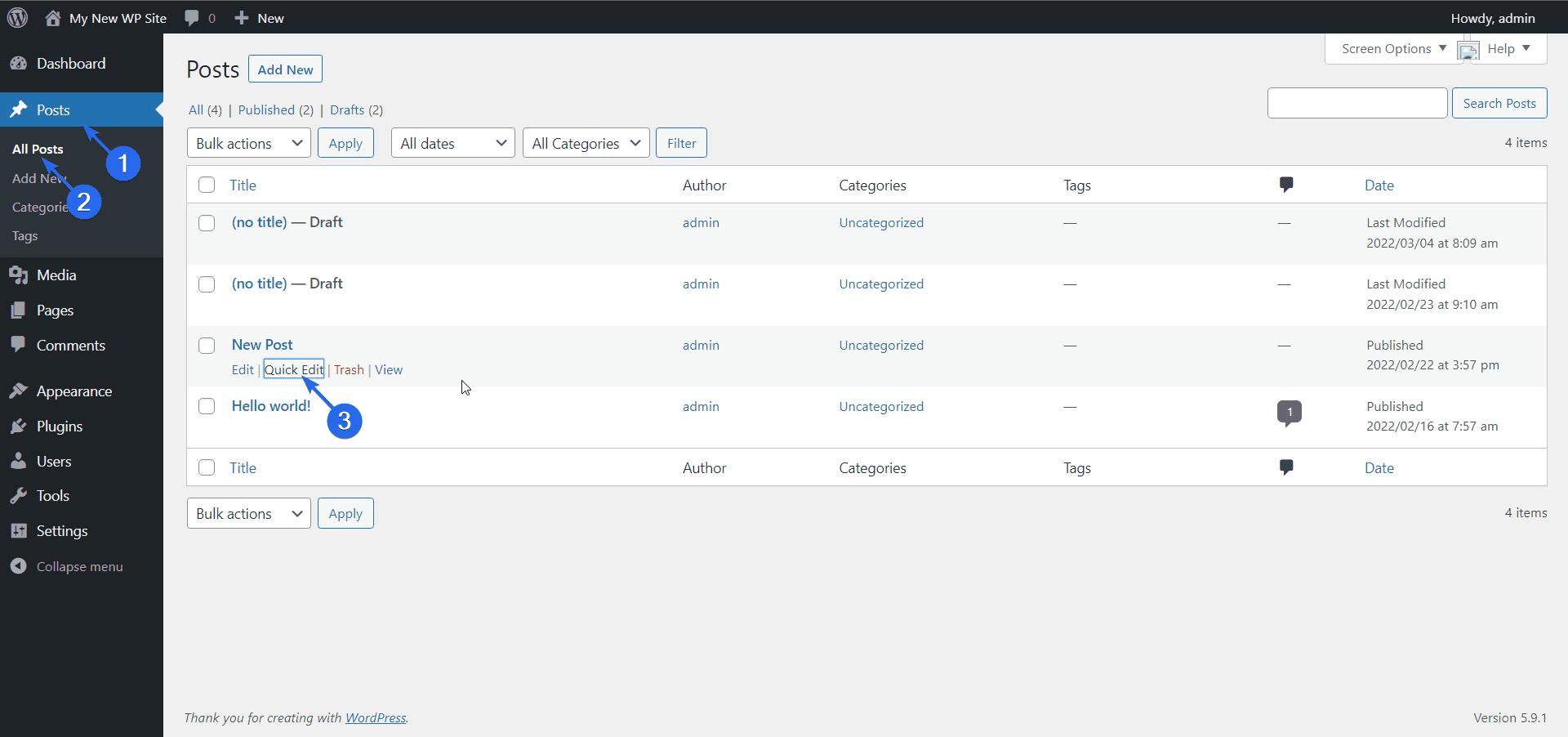
Un mini éditeur apparaîtra qui comprend le menu déroulant "Auteur". Choisissez le nouvel auteur dans cette liste déroulante, puis cliquez sur le bouton Mettre à jour pour enregistrer vos modifications.
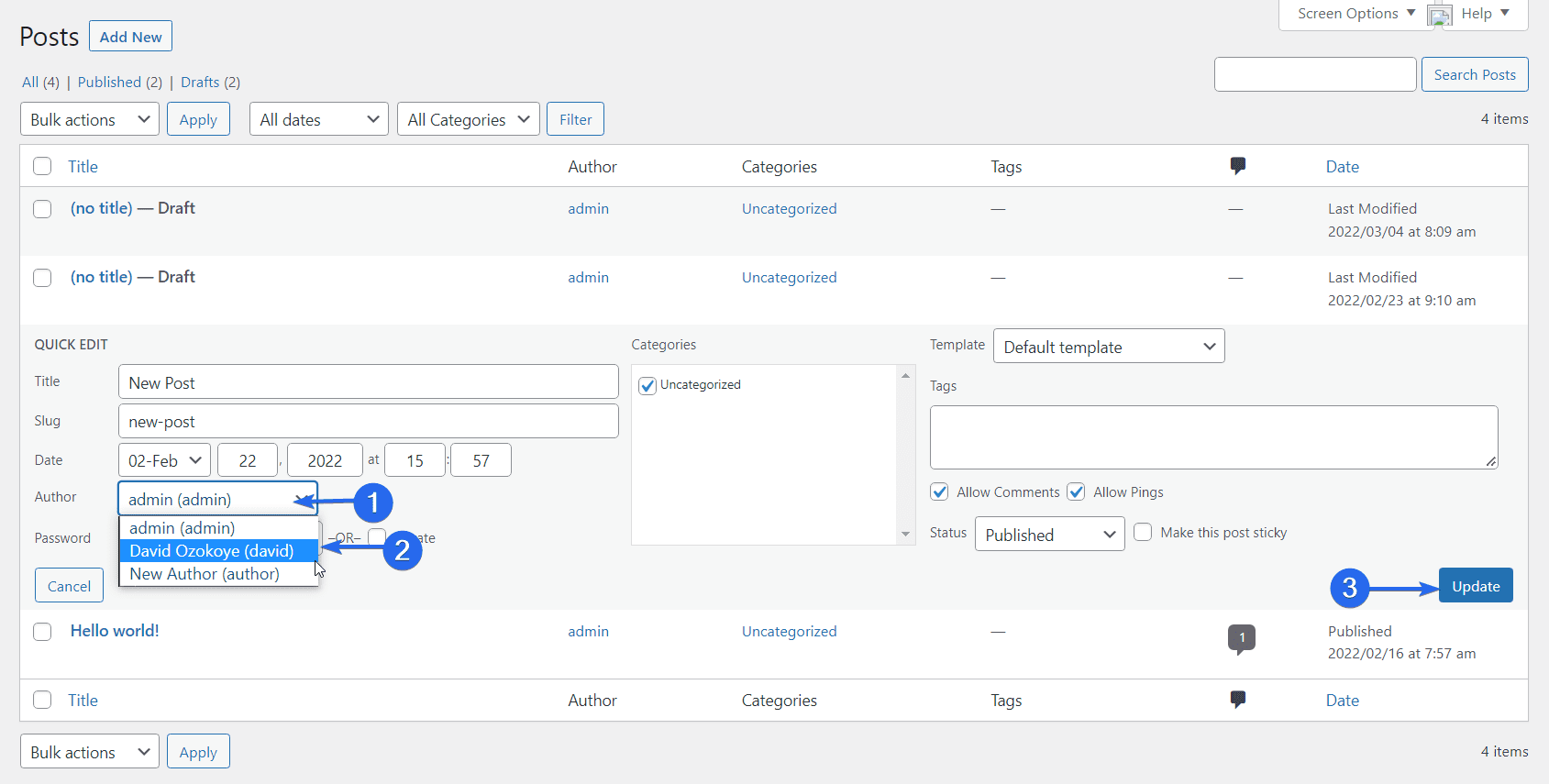
Éditeur de blocs
Tout d'abord, localisez le message en cliquant sur Messages >> Tous les messages . Après cela, passez votre curseur sur le message dont vous souhaitez modifier le nom de l'auteur, puis sélectionnez Modifier .
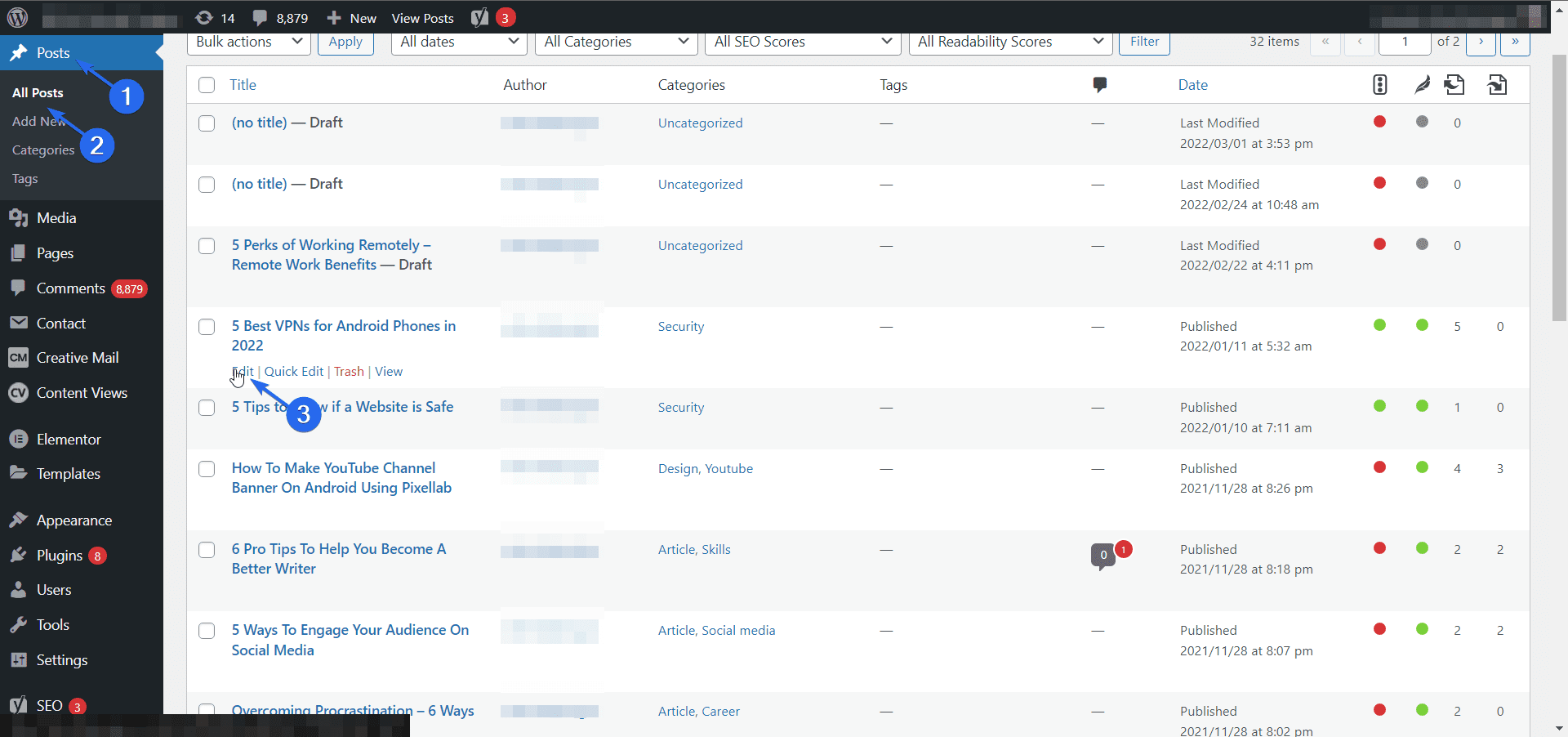
Maintenant, cliquez sur l'onglet Publier sur le côté droit de l'écran. Après cela, recherchez et cliquez sur le menu déroulant Auteur sous la section "Statut et visibilité".
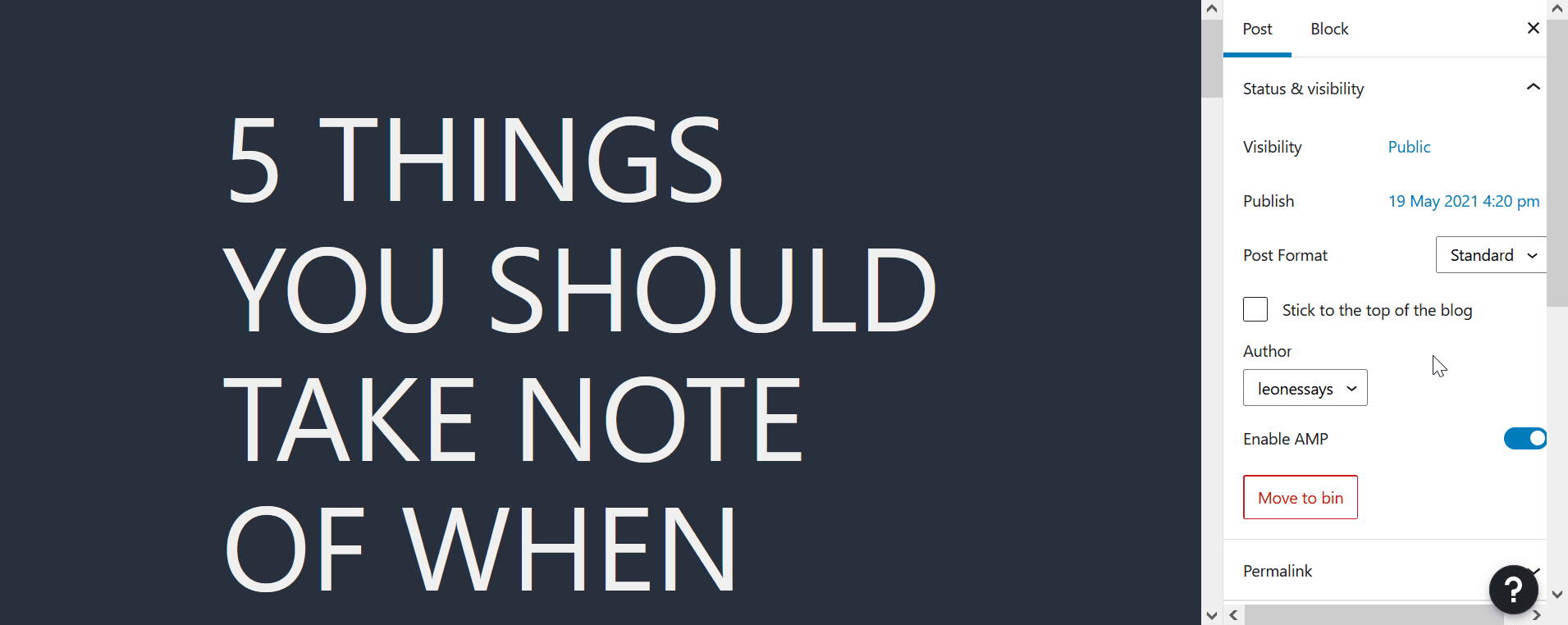
Un menu déroulant apparaîtra avec une liste des auteurs disponibles. Sélectionnez le nouvel auteur dans la liste, puis cliquez sur Mettre à jour pour enregistrer vos modifications.

Éditeur classique
Si vous utilisez l'éditeur classique, vous pouvez suivre les étapes ci-dessous pour changer l'auteur d'un seul article.
Tout d'abord, allez à Publier >> Tous les messages pour afficher tous les messages sur votre site Web. Ensuite, survolez la publication dont vous souhaitez modifier le nom de l'auteur, puis sélectionnez Modifier .
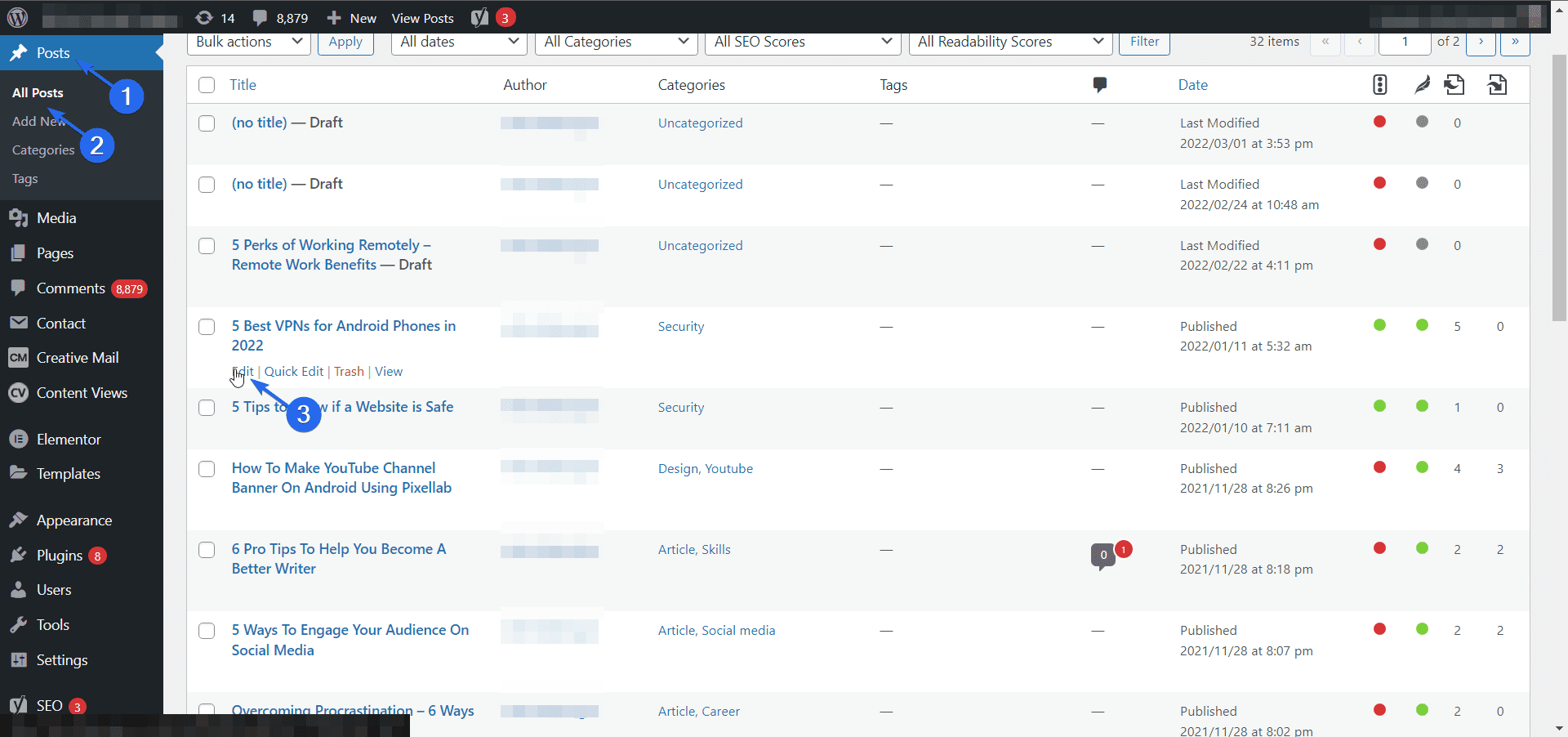
Maintenant, cliquez sur le menu déroulant Options d'écran au-dessus de l'éditeur. Ensuite, localisez l'option Auteur et cliquez sur la case à cocher à côté de celle-ci. Cela révélerait le panneau Auteur.


Après cela, faites défiler jusqu'à la section "Auteur" et cliquez sur la case indiquant le nom de l'auteur actuel. Une liste déroulante avec une liste d'auteurs disponibles que vous pouvez choisir apparaîtra.

Sélectionnez le nouvel auteur et cliquez sur Mettre à jour pour enregistrer vos modifications.
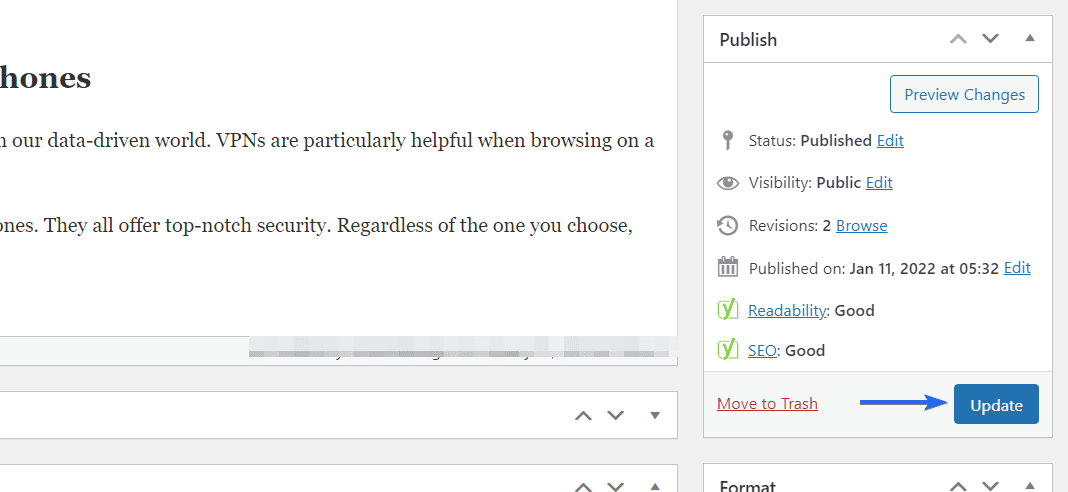
Et il s'agit de changer l'auteur d'un seul article en utilisant soit l'éditeur de blocs, soit l'éditeur classique.
Comment changer l'auteur de plusieurs messages dans WordPress
Que faire si vous souhaitez changer l'auteur de plusieurs publications ? Au lieu d'effectuer les modifications individuellement, vous pouvez suivre les étapes ci-dessous pour effectuer des modifications groupées en une seule fois.
Pour commencer, connectez-vous à votre panneau d'administration WordPress, puis accédez à Articles >> Tous les articles . Si vous souhaitez changer l'auteur de tous les messages, cochez simplement la case avec "titre" écrit à côté pour sélectionner tous les messages de la page actuelle. Sinon, vous pouvez sélectionner les messages que vous souhaitez modifier en cochant la case à côté de chaque message.
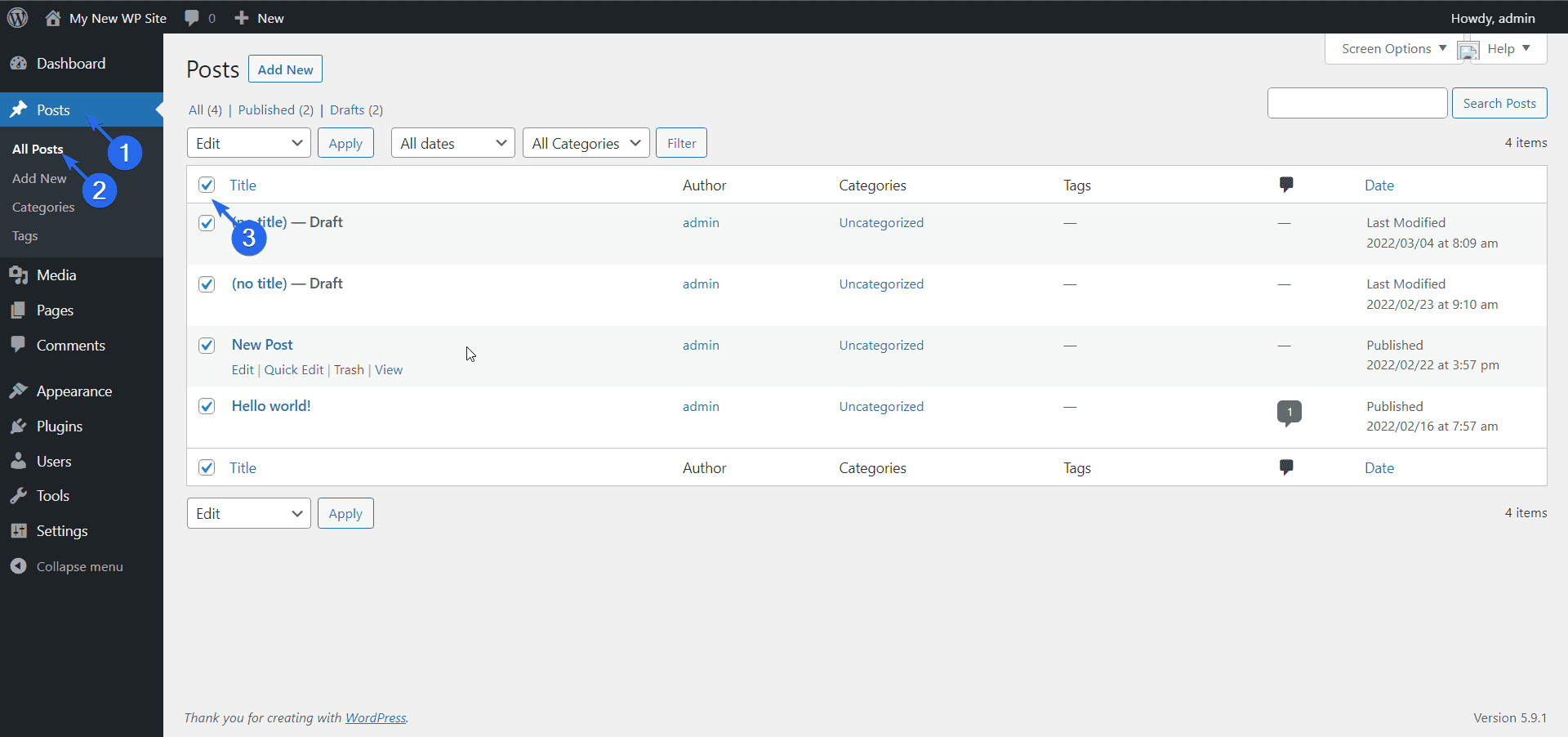
Maintenant, cliquez sur le menu déroulant Actions groupées et sélectionnez Modifier. Enfin, appuyez sur le bouton Appliquer pour continuer.
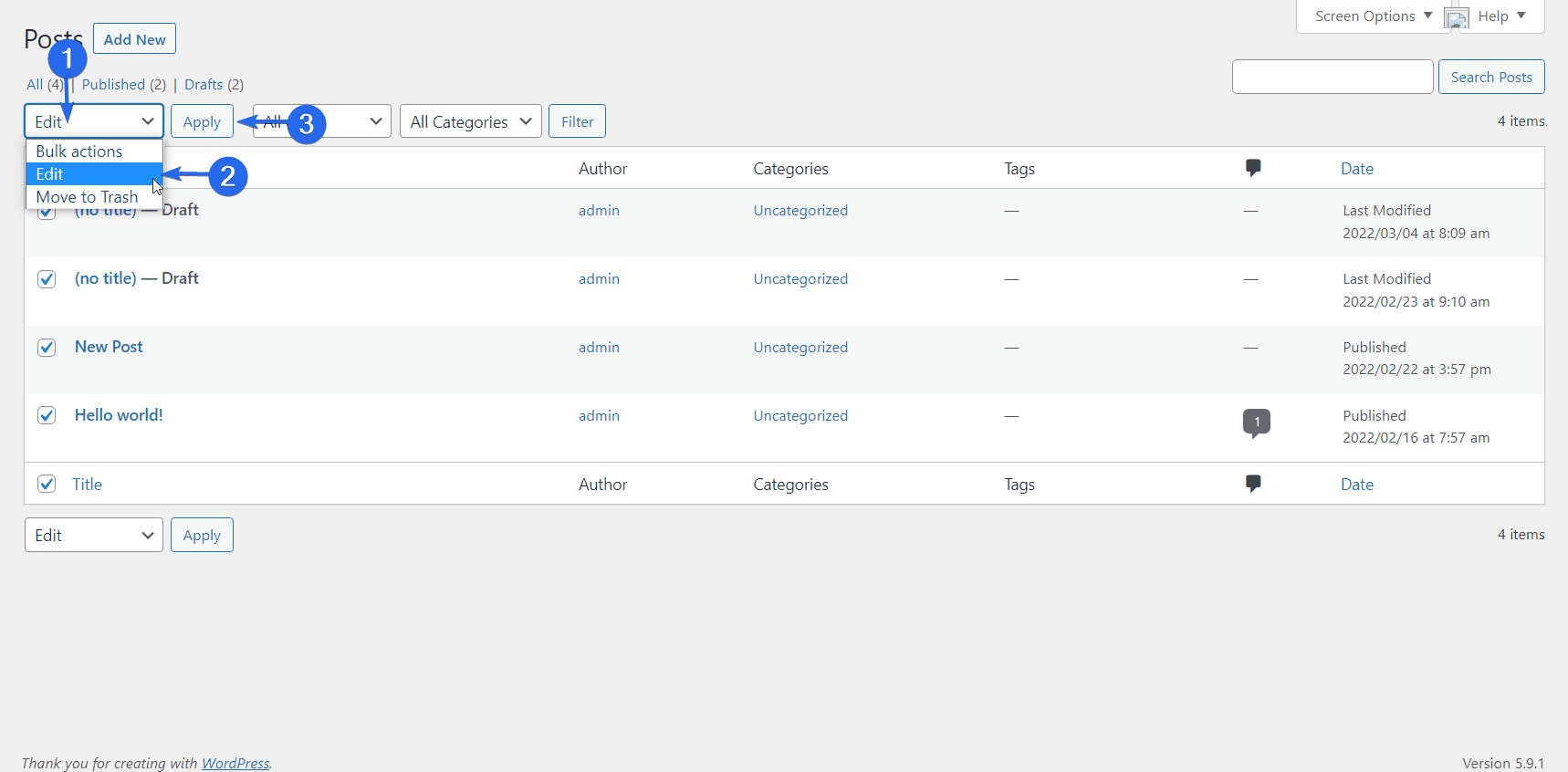
Dans le menu d'édition en bloc, cliquez sur le menu déroulant "Auteur" et sélectionnez le nouvel auteur que vous souhaitez utiliser.

Enfin, cliquez sur Mettre à jour pour enregistrer vos modifications.
Note complémentaire : Par défaut, WordPress ne répertorie que 20 publications par page. Donc, si vous avez plus de messages, vous devrez peut-être augmenter le nombre de messages affichés par page.
Pour cela, cliquez sur le menu déroulant Options d'écran . Sous "Pagination", entrez le nombre d'éléments de publication que vous souhaitez afficher par page dans la case, puis cliquez sur Appliquer comme indiqué ci-dessous.
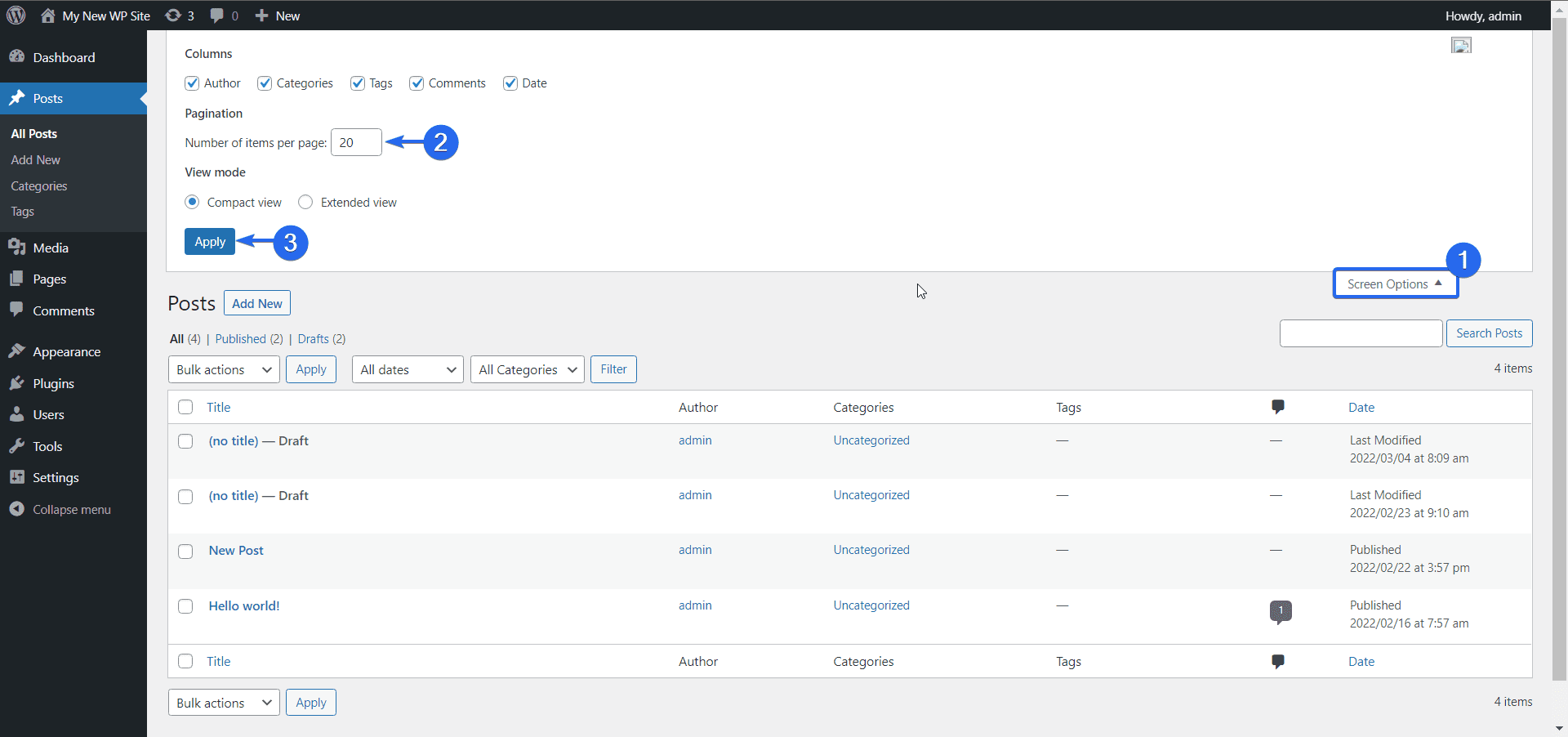
Conseils bonus – Changer d'auteur dans WordPress
Comment ajouter un nouvel auteur
L'ajout d'un nouvel auteur à votre site WordPress est nécessaire si l'utilisateur auquel vous souhaitez attribuer des publications existantes n'est pas enregistré en tant qu'auteur sur votre site Web.
Pour ajouter un nouvel auteur, connectez-vous à votre tableau de bord d'administration WordPress, puis accédez à Utilisateurs >> Ajouter un nouveau .
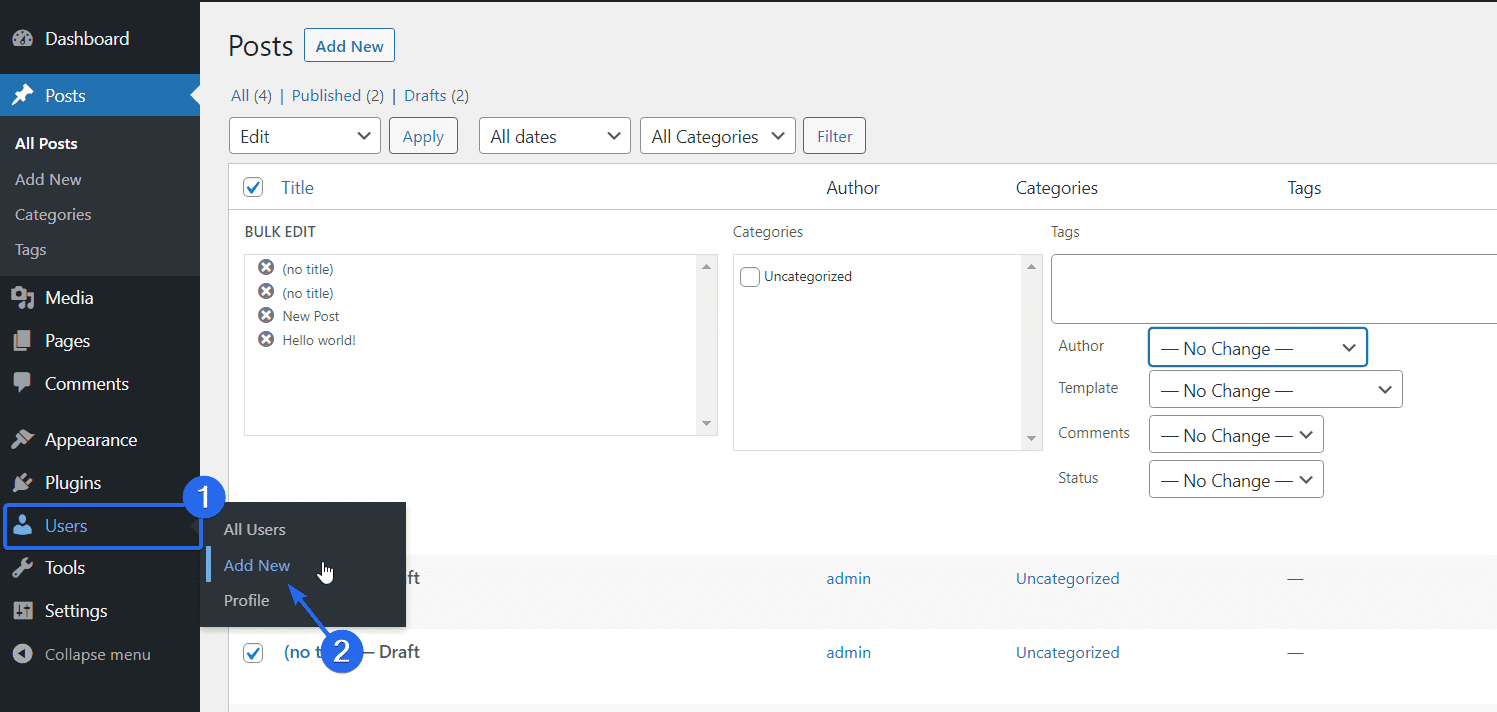
Sur la page "Ajouter un utilisateur", entrez le nom d'utilisateur et l'e-mail de l'auteur que vous souhaitez créer. Créez ensuite un mot de passe pour l'utilisateur.
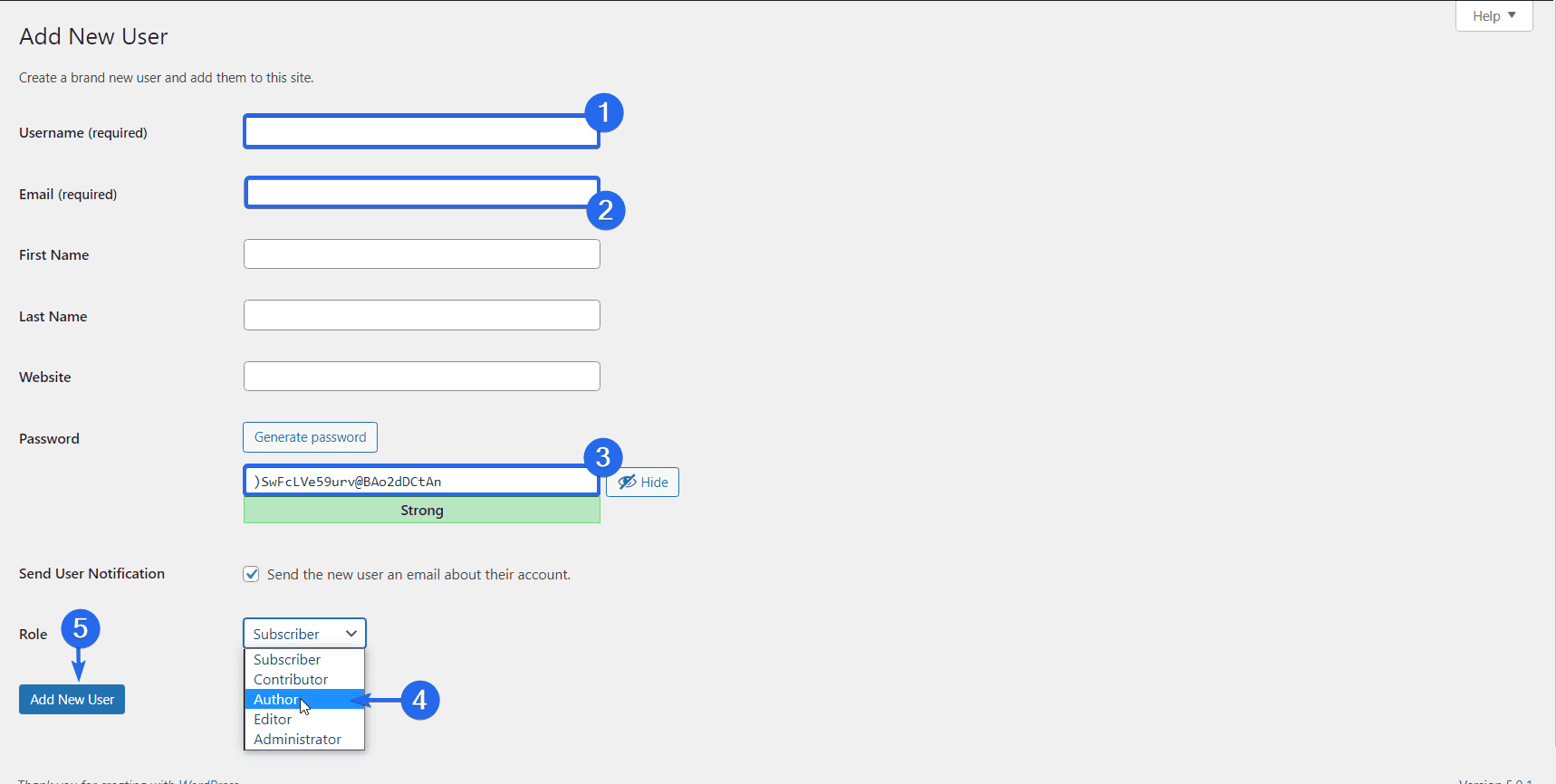
Ensuite, cliquez sur le menu déroulant "Rôle" et sélectionnez Auteur dans la liste des rôles d'utilisateur. Enfin, cliquez sur le bouton Ajouter un nouvel utilisateur pour terminer cette étape.
Pour plus d'informations à ce sujet, veuillez consulter notre guide sur la façon d'activer l'enregistrement des utilisateurs dans WordPress .
Comment masquer ou supprimer un auteur des publications
Vous pouvez également supprimer ou masquer l'auteur pour qu'il ne s'affiche pas dans un article publié. Vous pouvez y parvenir de deux manières : en utilisant des plugins ou en modifiant manuellement vos fichiers de thème. Nous utiliserons la méthode du plugin dans ce guide.
Il existe un certain nombre de plugins que vous pouvez utiliser pour cela, mais nous utiliserons le plugin WP Meta et Date Remover. Vous devez installer et activer le plug-in sur votre site Web avant de continuer.
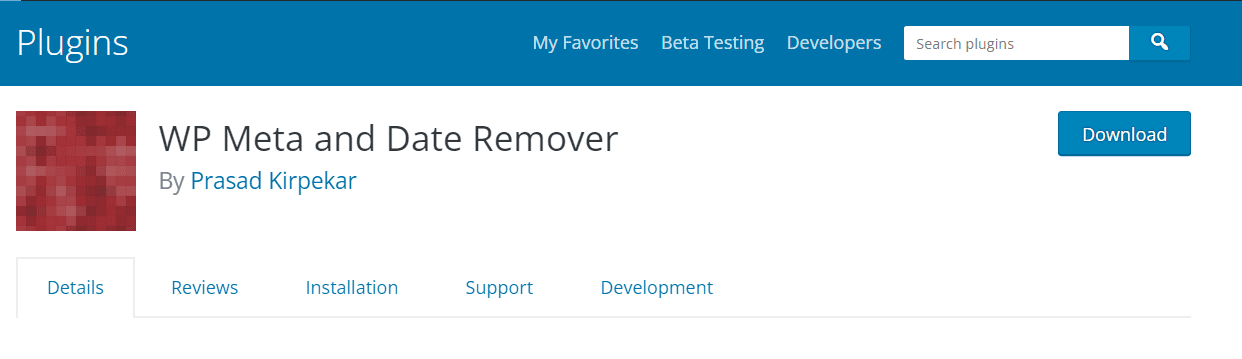
Après avoir installé le plugin, allez dans Paramètres >> WP Meta et Date Remover pour ouvrir la page des paramètres des plugins.
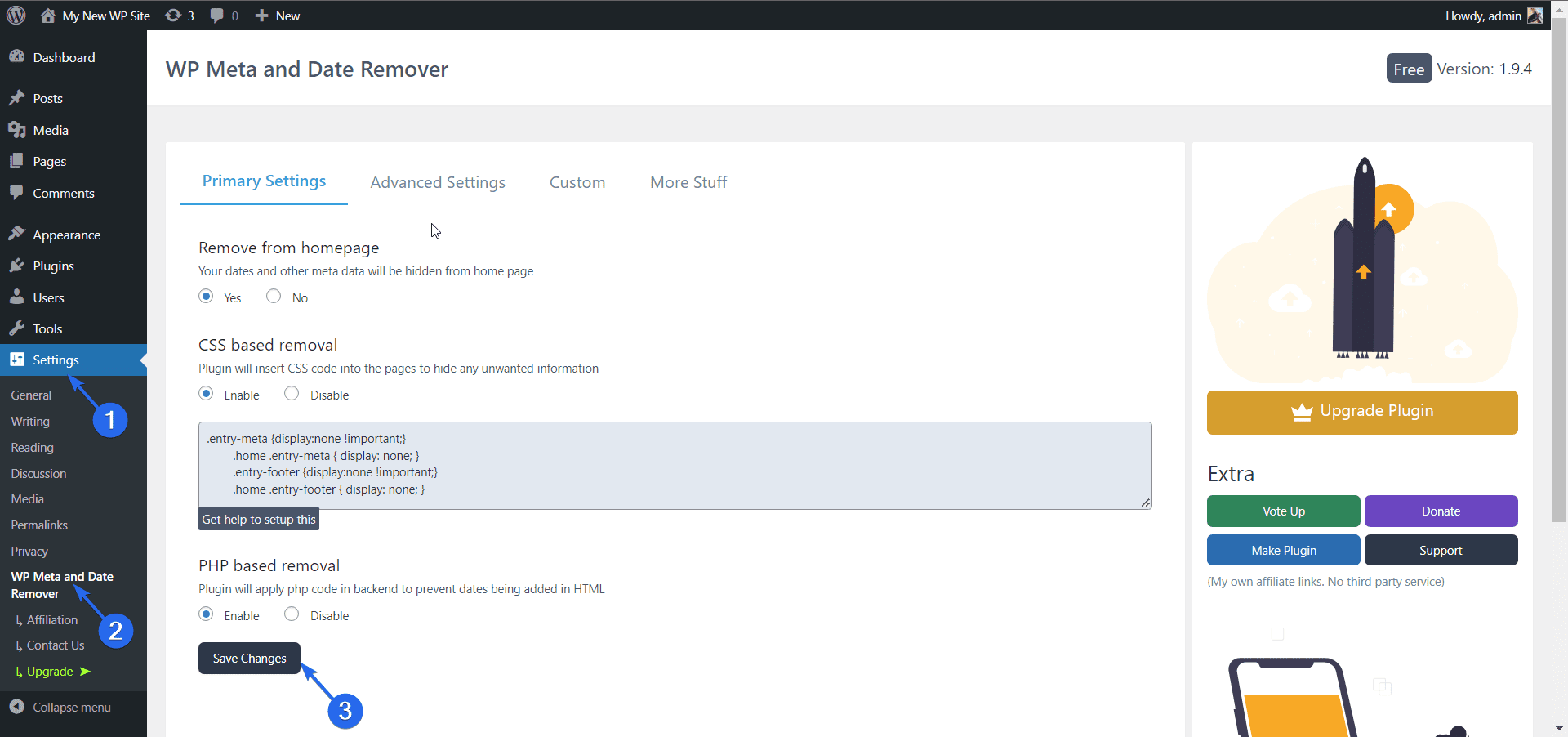
Ici, vous pouvez choisir de masquer les informations sur l'auteur de l'interface de votre site Web. Après avoir fait votre sélection, cliquez sur le bouton Enregistrer les modifications pour enregistrer vos modifications.
Conclusion
La section auteur de WordPress vous permet d'ajouter et d'afficher des informations sur l'auteur d'un article particulier. Si vous avez besoin de modifier ces informations ou l'auteur, nous vous avons montré 3 façons d'y parvenir sur votre site WordPress.
La création de contenu pour votre site Web est cruciale si vous souhaitez développer votre marque. En outre, vous devez également effectuer une optimisation des moteurs de recherche pour classer votre contenu sur les pages de résultats de recherche. Nous avons un guide détaillé sur le référencement WordPress qui vous aidera à classer votre contenu.
Pour plus de didacticiels WordPress, veuillez consulter notre WP College pour obtenir des guides qui vous aideront à gérer et à développer votre site Web WordPress.
